如何使用网盘
网盘软件的使用流程

网盘软件的使用流程1. 注册账号•打开网盘软件的官方网站或下载软件•点击注册账号按钮•填写个人信息,例如用户名、密码、邮箱等•阅读并同意用户协议•点击注册按钮完成注册2. 登录账号•打开网盘软件或移动应用•输入用户名和密码•点击登录按钮•等待验证登录信息•登录成功后,进入个人账户界面3. 文件上传•点击上传按钮•选择要上传的文件•点击确定开始上传•等待上传完成•上传完成后,文件会显示在网盘中4. 文件下载•在网盘界面中找到需要下载的文件•右键点击文件或选择文件后点击下载按钮•文件开始下载,进度会显示在界面上•下载完成后,文件保存到本地设备中的默认下载路径5. 文件分享•在网盘界面中选中要分享的文件•右键点击文件或选择文件后点击分享按钮•选择分享方式,例如生成分享链接、发送给好友等•完成分享后,将分享链接或其他方式发送给需要分享的人6. 文件管理•在网盘界面中可以对文件进行管理•可以创建文件夹来分类整理文件•可以重命名文件或文件夹•可以移动文件或文件夹到指定位置•可以删除文件或文件夹7. 共享文件夹•在网盘界面中找到要共享的文件夹•右键点击文件夹或选择文件夹后点击分享按钮•选择分享方式,例如生成分享链接、邀请他人加入等•完成分享后,将分享链接或邀请发送给需要共享的人8. 文件同步•网盘软件通常支持文件同步功能•在不同设备上安装网盘软件并登录同一账号•在其中一个设备上修改、上传或删除文件•网盘软件会自动同步修改内容到其他设备,确保文件的一致性9. 回收站功能•网盘软件通常具备回收站功能•删除文件或文件夹后,会被移至回收站•可以在回收站中找回被删除的文件或文件夹•可以彻底删除回收站中的文件或文件夹,释放存储空间10. 离线下载•网盘软件通常支持离线下载功能•可以通过复制文件链接并添加到离线下载任务•在无需电脑在线的情况下,网盘软件会自动下载文件•下载完成后,文件会保存到网盘中以上是网盘软件的使用流程示例,不同的软件可能存在一些细微的差别,但整体流程相似。
快速使用QQ网盘
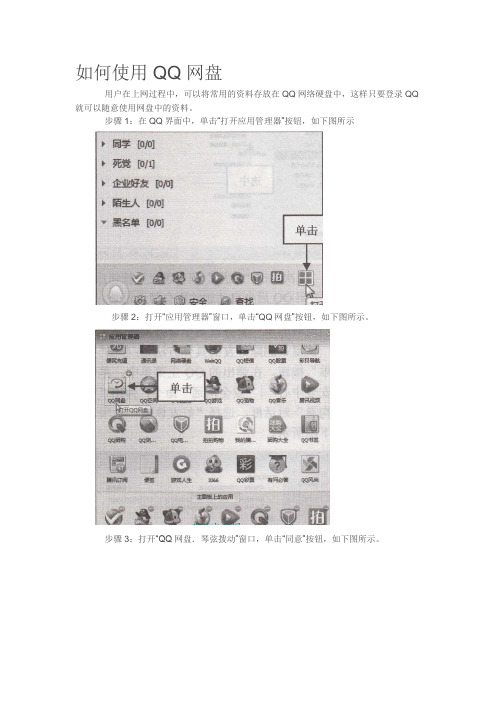
如何使用QQ网盘
用户在上网过程中,可以将常用的资料存放在QQ网络硬盘中,这样只要登录QQ 就可以随意使用网盘中的资料。
步骤1:在QQ界面中,单击“打开应用管理器”按钮,如下图所示
步骤2:打开“应用管理器”窗口,单击“QQ网盘”按钮,如下图所示。
步骤3:打开“QQ网盘.琴弦拨动”窗口,单击“同意”按钮,如下图所示。
步骤4:进入“任务”界面,单击“上传”按钮,如下图所示。
步骤5:弹出“打开”对话框,选择需要上传的文件,如下图所示。
步骤6:单击“打开”按钮,即可将文件上传到QQ网盘中,如下图所示。
如何使用百度网盘离线下载文件(图文版技术贴)
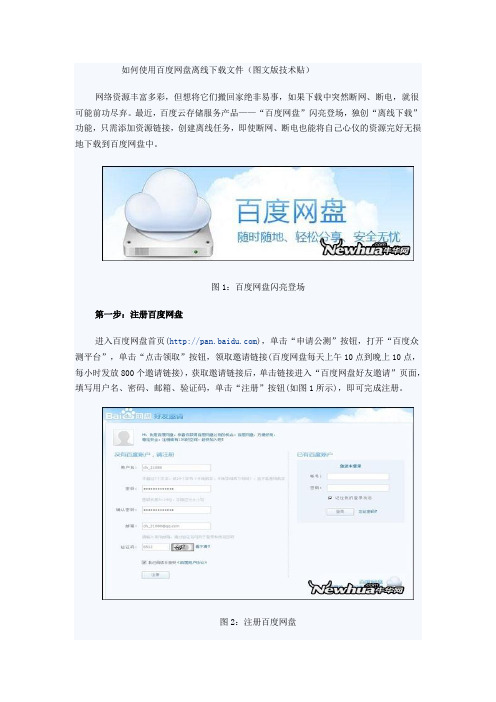
如何使用百度网盘离线下载文件(图文版技术贴)网络资源丰富多彩,但想将它们搬回家绝非易事,如果下载中突然断网、断电,就很可能前功尽弃。
最近,百度云存储服务产品——“百度网盘”闪亮登场,独创“离线下载”功能,只需添加资源链接,创建离线任务,即使断网、断电也能将自己心仪的资源完好无损地下载到百度网盘中。
图1:百度网盘闪亮登场第一步:注册百度网盘进入百度网盘首页(),单击“申请公测”按钮,打开“百度众测平台”,单击“点击领取”按钮,领取邀请链接(百度网盘每天上午10点到晚上10点,每小时发放800个邀请链接),获取邀请链接后,单击链接进入“百度网盘好友邀请”页面,填写用户名、密码、邮箱、验证码,单击“注册”按钮(如图1所示),即可完成注册。
图2:注册百度网盘第二步:新建离线任务首先从网络中找到自己需要的资源,复制文件链接地址,然后用上一步注册的百度账号登录百度网盘,将鼠标指针移动到“离线下载”上,这时会弹出下拉菜单,选择“新建离线任务”,弹出“新建离线下载任务”对话框,在“文件链接”右侧文本框中粘贴文件链接地址,最后单击“确定”按钮,新建一项离线下载任务(如图1所示)。
图3:新建离线下载任务第三步:离线下载资源新建一项离线下载任务后,会自动弹出“离线下载任务列表”窗口,大家会发现系统已经自动开始下载,速度飞快,能达到1.6MB/s(如图2所示)。
其实,在完成离线下载任务创建后,就已经没你什么事了,单击“后台运行”,关闭“离线下载任务列表”,让下载任务在后台运行,即使关闭百度网盘,甚至断开网络连接,关闭电脑,百度服务器也会将相关资源自动下载到你的百度网盘中。
图4:离线下载任务列表不需要守着电脑,盯着屏幕,不必担心断网、断电,把下载任务交给百度网盘离线下载,省心、省时、省力。
还磨蹭什么呢?有兴趣的朋友赶快动手试一试吧。
百度网盘“网页版”使用说明

百度网盘“网页版”使用说明
第一步:
进入:/网站。
然后,在红色位置输入帐号(自己申请的帐号),在蓝色位置输入密码,点登录。
点登录后出现如下界面,点交叉关掉(红色标记位置)。
注意:不要点击“下次启用手机/邮箱登录”,除非你是用邮箱或者手机申请帐号。
关掉后会自动跳转到网盘页面,如图:
这时便可以下载你想要的文件。
举例说明一下(单个文件下载):
1.点击学习资料。
2.找到自己需要下载的文件,例如“公司职能工资管理制度”,点右边蓝色标记处,会弹出下载对话框。
如图:
然后点普通下载,之后就不用多说。
注意:
1.除非下了“百度云管家”软件,否则建议不要批量下载(在没装百度云管家的情况下,批量下载有时会出错)。
2.不要使用迅雷下载。
写完收工。
嘻嘻。
网盘使用方法
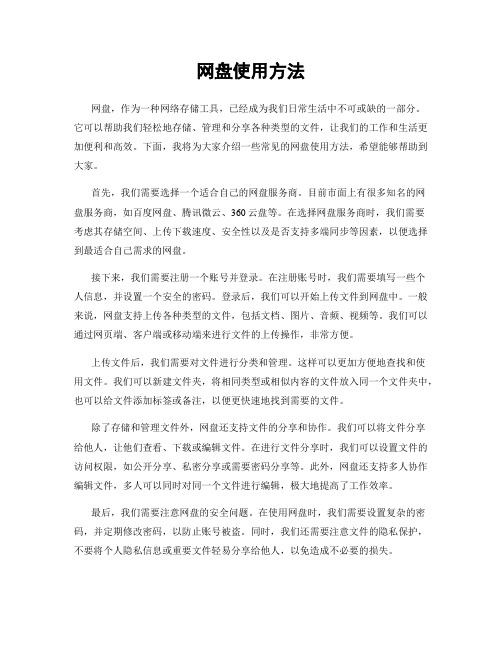
网盘使用方法网盘,作为一种网络存储工具,已经成为我们日常生活中不可或缺的一部分。
它可以帮助我们轻松地存储、管理和分享各种类型的文件,让我们的工作和生活更加便利和高效。
下面,我将为大家介绍一些常见的网盘使用方法,希望能够帮助到大家。
首先,我们需要选择一个适合自己的网盘服务商。
目前市面上有很多知名的网盘服务商,如百度网盘、腾讯微云、360云盘等。
在选择网盘服务商时,我们需要考虑其存储空间、上传下载速度、安全性以及是否支持多端同步等因素,以便选择到最适合自己需求的网盘。
接下来,我们需要注册一个账号并登录。
在注册账号时,我们需要填写一些个人信息,并设置一个安全的密码。
登录后,我们可以开始上传文件到网盘中。
一般来说,网盘支持上传各种类型的文件,包括文档、图片、音频、视频等。
我们可以通过网页端、客户端或移动端来进行文件的上传操作,非常方便。
上传文件后,我们需要对文件进行分类和管理。
这样可以更加方便地查找和使用文件。
我们可以新建文件夹,将相同类型或相似内容的文件放入同一个文件夹中,也可以给文件添加标签或备注,以便更快速地找到需要的文件。
除了存储和管理文件外,网盘还支持文件的分享和协作。
我们可以将文件分享给他人,让他们查看、下载或编辑文件。
在进行文件分享时,我们可以设置文件的访问权限,如公开分享、私密分享或需要密码分享等。
此外,网盘还支持多人协作编辑文件,多人可以同时对同一个文件进行编辑,极大地提高了工作效率。
最后,我们需要注意网盘的安全问题。
在使用网盘时,我们需要设置复杂的密码,并定期修改密码,以防止账号被盗。
同时,我们还需要注意文件的隐私保护,不要将个人隐私信息或重要文件轻易分享给他人,以免造成不必要的损失。
总的来说,网盘作为一种网络存储工具,为我们的工作和生活带来了很大的便利。
通过合理的使用方法,我们可以更好地利用网盘,提高工作效率,更好地保护文件安全。
希望以上介绍的网盘使用方法能够帮助到大家,让大家更加轻松地使用网盘。
百度云盘的使用教程教育课件

步骤演示简述
登陆步骤演示: 1)进入网盘网址点击邮箱登陆 2)输入正确的邮箱号和密码点击登陆 刚刚我已经登陆了 到这里便完成了整个申请过程
第二步:网盘的操作
1)2T网盘容量和离线下载的获取 1, 未获得2T容量前登陆网盘都提示2T容量 的获取,点击图片进入获取容量的链接
2,按要求要下载安卓或苹果等客户端并登 陆后点击获取才能得到2T的容量
当进入自己的网盘打开刚才选择 保存的位置时你就会发现原来别 人网盘里的东西到了自己的网盘
来密码验证类型的) 和http协议及传来自本地的BT盘有两种方式 1)手机注册 1)邮箱注册
注意: 1)一个邮箱号或手机号只能注册一个网盘账号 2)用手机号注册的网盘可以不用绑定邮箱同样用邮
箱号注册的网盘可以不用绑定手机。 下面看一下注册的具体步骤吧 1)没有邮箱先申请邮箱
• 为了方便教程的讲解我在电脑上预先安装 了安卓模拟器,并安装了云安卓客户 端(软件和手机端一样)
3-1,下载手机端并安装,安装完成后登陆
3-2在领取页登陆
3-3登陆后点击免费领取
成功后显示下图
离线下载
点击任务二便得到离线下载
注意:
一定要确定在领取页面登录了,这样才能 领取2T容量和离线下载。 到这里2T容量和离线下载就到手了。
设置一下保存位置和下载的文件的 数量和类型点击开始下载
注意:
注意:网盘中已经存有BT种子的用户在点击 BT后便会提示离线下载 如我的网盘里有 Ice_Age_Continental_Drift.torrent
点击它时出现下面的界面
同样这时候设置一下保存位置和下 载的文件的数量注册的
具体步骤:
1,申请邮箱(我已申请了) 2,注册,注册时要记住注册用的邮箱号注册
安卓教程 百度网盘
安卓教程百度网盘安卓教程是一种向用户介绍如何使用安卓系统的教育性材料。
在这篇文章中,我们将探讨如何使用百度网盘作为存储和共享文件的工具。
百度网盘是一种基于云存储技术的文件存储和管理服务,用户可以通过百度账号登录,获得一定的免费存储空间,在网盘中存储、管理和共享文件。
以下是使用百度网盘的基本步骤:第一步是下载百度网盘应用程序。
用户可以在应用商店中搜索并下载百度网盘的应用程序。
安装完成后,用户可以根据提示登录百度账号。
第二步是上传文件。
在百度网盘应用程序中,用户可以点击“上传”按钮将文件上传到网盘中。
用户可以选择单个文件或多个文件进行上传,并可以在上传过程中查看进度。
第三步是管理文件。
在百度网盘中,用户可以创建文件夹来组织文件,并可以对文件进行重命名、复制、移动和删除等操作。
用户还可以设置文件的共享权限,以便与他人共享文件。
第四步是下载文件。
用户可以通过在网盘中选择文件,并点击“下载”按钮来下载文件到本地设备中。
用户还可以批量下载多个文件,并可以选择下载文件的存储路径。
第五步是共享文件。
在百度网盘中,用户可以选择文件并生成分享链接,将链接发送给他人。
受邀者可以通过链接访问和下载文件,用户还可以设置分享链接的有效期和权限。
第六步是文件同步。
百度网盘提供了文件同步功能,可以将文件夹中的内容与云端的文件同步。
用户可以选择将文件夹中的内容同步到网盘中,或者将网盘中的文件同步到本地设备中。
第七步是安全和隐私。
在百度网盘中,用户可以设置密码保护文件夹,以增加文件的安全性。
用户还可以设置文件的加密功能,以保护敏感文件的隐私。
总结一下,百度网盘是一种方便的云存储和共享文件工具。
通过学习本文所介绍的基本步骤,用户可以轻松地使用百度网盘来上传、管理、下载和共享文件。
希望这篇安卓教程对大家有所帮助!。
网盘软件的使用流程解
网盘软件的使用流程解析1. 什么是网盘软件网盘软件是指一类用于存储和共享文件的在线服务,用户可以将文件上传到网络服务器上,并随时随地通过互联网访问和管理这些文件。
常见的网盘软件包括百度云、腾讯微云、360云盘等。
2. 注册账号使用网盘软件之前,首先需要注册一个账号。
以下是注册账号的具体步骤:•打开网盘提供商的官方网站•点击注册按钮进入注册页面•输入个人信息,包括用户名、密码、手机号码等(部分网盘软件可能需要验证手机号码)•阅读并同意用户协议•点击注册按钮完成账号注册3. 登录账号注册成功后,就可以使用已注册的账号登录到网盘软件中。
以下是登录账号的具体步骤:•打开网盘提供商的官方网站•点击登录按钮进入登录页面•输入注册时设置的用户名和密码•点击登录按钮完成账号登录4. 上传文件登录成功后,可以开始上传文件到网盘中。
以下是上传文件的具体步骤:•在网盘界面中找到上传按钮(通常是一个云朵的图标)•点击上传按钮,选择要上传的文件(可以是单个文件,也可以是文件夹)•等待文件上传完成(上传时间根据文件大小和网速而定)•上传完成后,文件会被存储到网盘中指定的位置5. 下载文件在网盘中存储的文件可以随时进行下载。
以下是下载文件的具体步骤:•在网盘界面中找到要下载的文件•点击文件名或者下载按钮•弹出下载对话框,选择保存文件的位置•等待文件下载完成6. 文件分享网盘软件提供了文件分享的功能,方便用户与他人共享文件。
以下是文件分享的具体步骤:•在网盘界面中找到要分享的文件•选择文件分享选项,通常是右键点击文件然后选择分享•获取分享链接或者生成分享码•将分享链接或者分享码发送给需要分享文件的人7. 文件同步网盘软件还提供了文件同步的功能,可以将网盘中的文件同步到多个设备上,保持文件的最新版本。
以下是文件同步的具体步骤:•在需要同步的设备上安装网盘软件并登录账号•设置同步文件夹,即选择要同步的本地文件夹和网盘中的文件夹•同步软件会自动将文件夹中的文件上传到网盘,并将网盘中的文件下载到本地文件夹中•在其他设备上安装网盘软件并登录账号,设置相同的同步文件夹,即可实现文件的自动同步8. 文件备份通过网盘软件可以实现文件的备份功能,保护文件的安全性和可用性。
网盘使用管理制度
网盘使用管理制度近年来,随着科技的不断发展和互联网的普及,网络存储服务也开始变得越来越流行。
相信很多人都使用过云盘或者网盘这样的网络存储工具,无论是用于存储个人文件,还是在工作中与他人共享资料,网盘为我们的生活带来了极大的便利。
然而,随之而来的也是一系列的管理问题,如何高效地使用和管理网盘成为了亟待解决的问题。
首先,为了确保网盘的使用便利性和安全性,建立一套规范的使用制度是至关重要的。
在使用网盘时,需要注意以下几点:1. 合理分类:不同类型的文件应该存放在不同的文件夹中。
例如,个人文档、工作资料、音乐、视频等可以分别建立相应的文件夹,这样可以方便查找和管理。
2. 文件命名规范:为了方便辨识,文件命名需要简洁明了。
最好采用有意义的名称,避免使用过长或过于复杂的命名方式。
3. 定期清理:定期清理网盘中不再需要的文件,及时清理空间,避免占用过多的存储资源。
4. 共享设置:在与他人共享文件时,合理设置权限,确保仅有需要的人能够访问,保护个人隐私和敏感信息的安全。
其次,对于网盘的管理,更需要加强注意。
由于网盘是一个集中存储的平台,其中的文件数量庞大,一旦发生管理不善,很容易导致混乱和丢失。
为了避免这种情况发生,可以采取以下策略:1. 文件备份:定期对重要文件进行备份,以防意外删除或系统故障导致文件丢失。
备份可以选择其他云存储平台、外部存储设备或本地电脑等方式进行。
2. 文件版本控制:对于需要频繁修改的文件,可以使用版本控制功能进行管理。
这样可以方便地追踪文件的修改历史,并在需要时恢复到特定版本。
3. 权限管理:对于团队共享文件夹,需要合理设置访问权限,确保每个成员只能访问其需要的文件,避免信息泄露和混乱。
除了使用制度和管理策略外,网络安全也是使用网盘时必须关注的问题。
由于网盘存储的文件通常包含个人隐私、公司机密等重要信息,因此保障网盘的安全性非常重要。
以下是几点网盘安全管理的建议:1. 强密码设置:为了防止账号被盗用,设置强密码是最基本的安全措施。
十大百度网盘使用技巧
十大百度网盘使用技巧
百度网盘(原百度云是百度推出的一项云存储服务,首次注册即有机会获得2T的空间,已覆盖主流PC和手机操作系统,包含Web版、Windows 版、Mac版、Android版、iPhone版和Windows Phone版,用户将可以轻松将自己的文件上传到网盘上,并可跨终端随时随地查看和分享。
大家知道百度网盘使用技巧吗?下面我们就给大家详细介绍一下吧!我们积累了一些经验,在此拿出来与大家分享下,请大家互相指正。
百度网盘使用技巧一:百度网盘加好友的方法百度网盘最近推出新功能添加好友,就可以给对方发送文件和消息了。
百度网盘使用技巧二:百度网盘离线上传的方法百度网盘也就是所谓的百度云支持离线下载了,但对于站长朋友可能会更关心离线上传,方便我们不用将文件下载到本地就是直接上传了,确实方便了很多
百度网盘使用技巧三:百度网盘怎幺分享百度可以存储你的照片、文档、音乐、视频等各种资源,只要的空间足够大,而且还可以把你的资源分享给你的好友,然大家都可以搜索到,当然你也可以私密分享
百度网盘使用技巧四:百度网盘怎幺看片百度云网盘是一款免费而强大的多功能网盘软件,我们可在其中存储资源
百度网盘使用技巧五:百度网盘怎幺自动备份作为一个强大的云存储,可存储内存强大,使用百度网盘备份资料是一个不错的选择。
下面教你怎幺设。
- 1、下载文档前请自行甄别文档内容的完整性,平台不提供额外的编辑、内容补充、找答案等附加服务。
- 2、"仅部分预览"的文档,不可在线预览部分如存在完整性等问题,可反馈申请退款(可完整预览的文档不适用该条件!)。
- 3、如文档侵犯您的权益,请联系客服反馈,我们会尽快为您处理(人工客服工作时间:9:00-18:30)。
前言
在这个互联网高速发展的、信息爆炸的时代,我们经 常会产生这样那样的问题:
我偶然在网上发现了一条有用的信息,但是我手边没有存储 设备,我能不能存储到网上呢?
我用手机拍了张照片,我想传到电脑上,但是手头没有数据 线,我该怎么办?
我换手机了,原来手机上的电话簿和短信能不能同步到新手 机上呢? 我想在微博发张照片,但是照片在另外的电脑上怎么办? 我的资源(文件、图片、数据等)需要分享给别人,如何实 现?
3.文件的上传
登录后会有如此的界面按这里就可以上传文件啦~
4.网盘文件的下载
把鼠标移到文件上,在文件右边点 即可下载。
5.网盘文件的分享
文件分享
/article/e75aca85ac2429142edac600. html
5.网盘文件的分享
知名网盘
360...
打开网盘
1、注册网盘 (本期教程中使用网盘) 打开网盘(←点一下即可)就会出现这个画面↓
2、登就可以使用网盘咯~
网盘的使用
方法:
/article/acf728fd1458d2f8e410a378.html
网盘云时代
Power By Memesheep
网盘的介绍
网盘,又称网络硬盘(云盘),是由网络公司推出的 在线存储服务。向用户提供文件的存储、访问、备份、 共享等文件管理等功能,用户可以把网盘看成一个放 在网络上的硬盘或U盘,不管你是在家中、单位或其 它任何地方,只要你连接到因特网,就可以轻松把自 己的文件上传到网盘上,并可以跨终端随时随地查看 和分享。不需要随身携带,更不怕丢失。 网盘有Web版、Windows客户端、Android手机客户 端等,在不同的终端使用。
创建公开链接
/link?u rl=2GAV3TxEGRi4giZE9sYIEDyMiNgqFc1opRJjKY3GLNpK8lHZeu 9AlPLvGhA46cqtRf0qCi-LG19KedYOe23XUPHrK5xYF
